Google SSO
Esta guía explica cómo registrar Sign In App como una aplicación para Single Sign On (SSO) utilizando Google Cloud Platform. Para empezar, vaya a la sección APIs and services de su cuenta de Google Cloud Platform y haga clic en Credentials.
Importante
SSO es una característica exclusiva del plan Sign In App Pro y sólo puede ser configurada por los clientes de este plan.
Si desea actualizar al plan Pro, envíe un correo electrónico a sales@signinapp.com
Crear proyecto
Si aún no tiene un proyecto configurado tendrá que crear uno, haga clic en CREATE PROJECT para empezar. Si ya tiene un proyecto creado omita este paso.
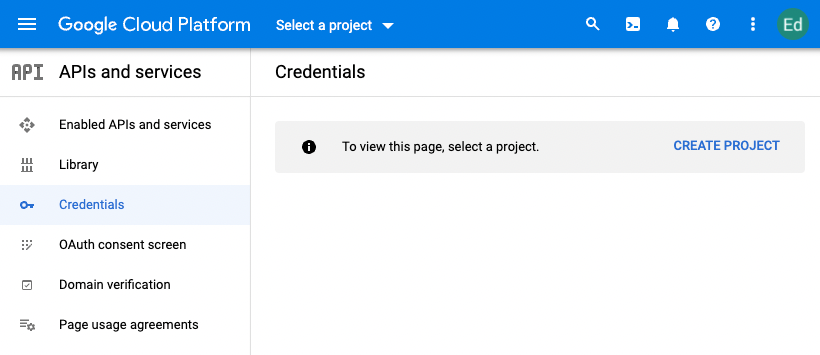
Introduzca el nombre de su proyecto, la organización a la que debe adjuntar el proyecto y la ubicación. Haga clic en CREAR para completar el proyecto.
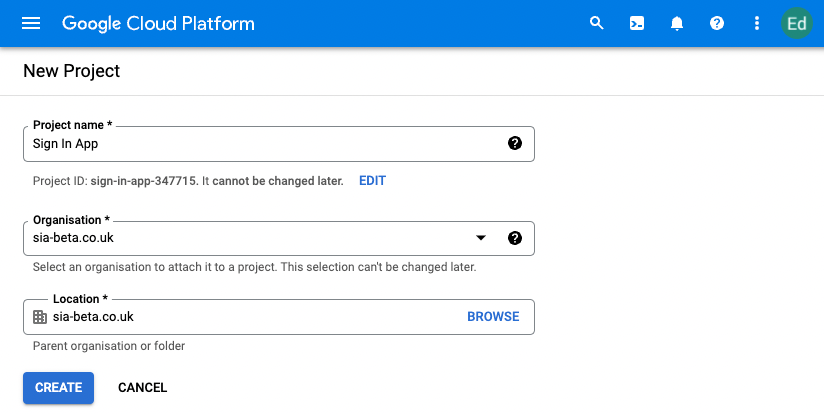
Crear credenciales
Haga clic en CREATE CREDENTIALS y seleccione OAuth client ID.
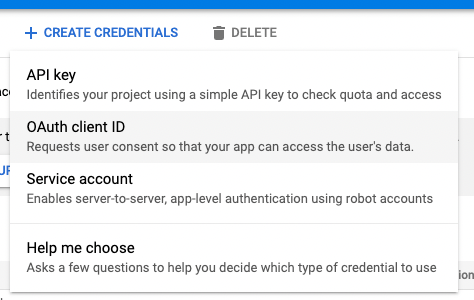
En el desplegable Application type seleccione Web application.
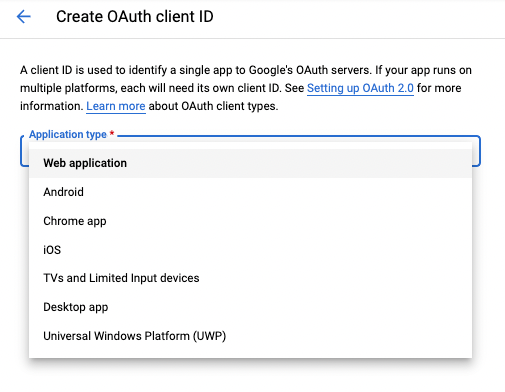
Añada un nombre e introduzca la siguiente URL en las URI de redirección autorizadas
https://my.signinapp.com/login/sso/callback
Haga clic en CREATE para completar las credenciales.
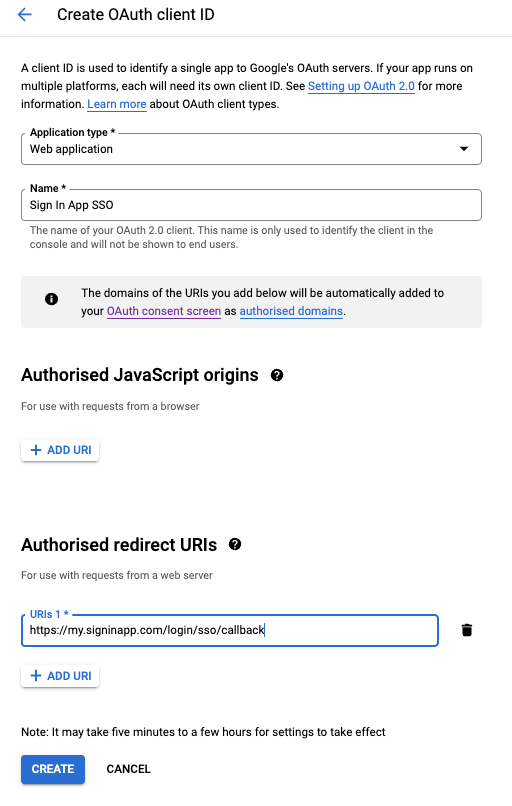
Ahora debería ver su ID de cliente y clave secreta. Sign In App necesita la clave secreta y la URL conocida para configurar el SSO en tu cuenta. Una forma fácil de hacerlo es hacer clic en DOWNLOAD JSON y compartir el archivo con el equipo de Sign In App - esto incluye toda la información que necesitamos.
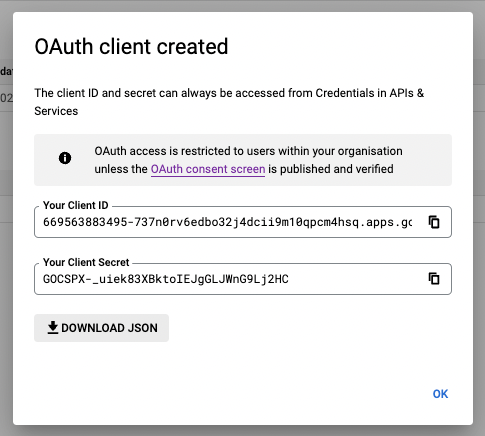
La URL conocida para Google se puede encontrar aquí: https://accounts.google.com/.well-known/openid-configuration
Feedback
Si tiene algún comentario o pregunta sobre Sign In App SSO, póngase en contacto con sso@signinapp.com.

